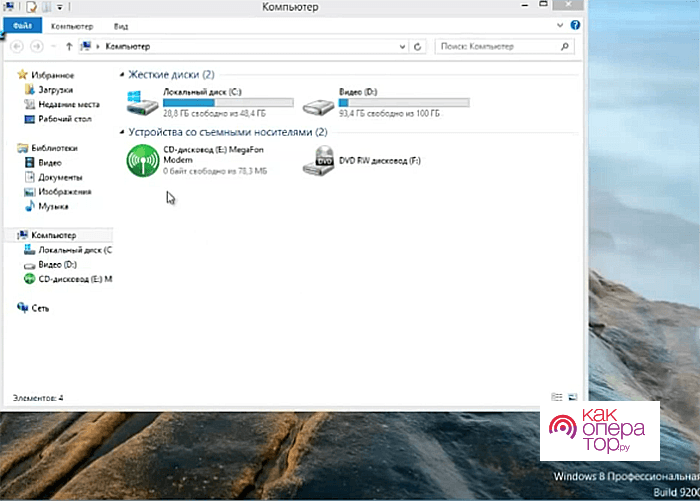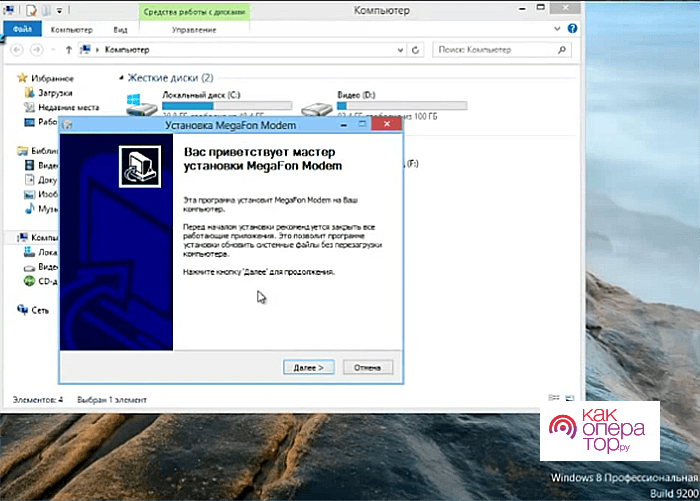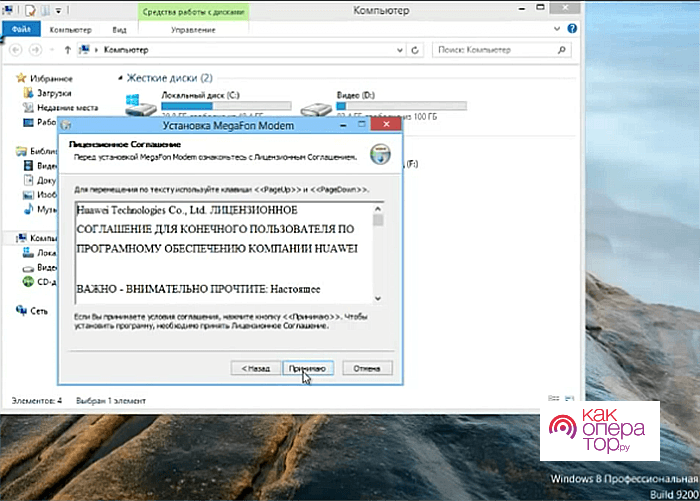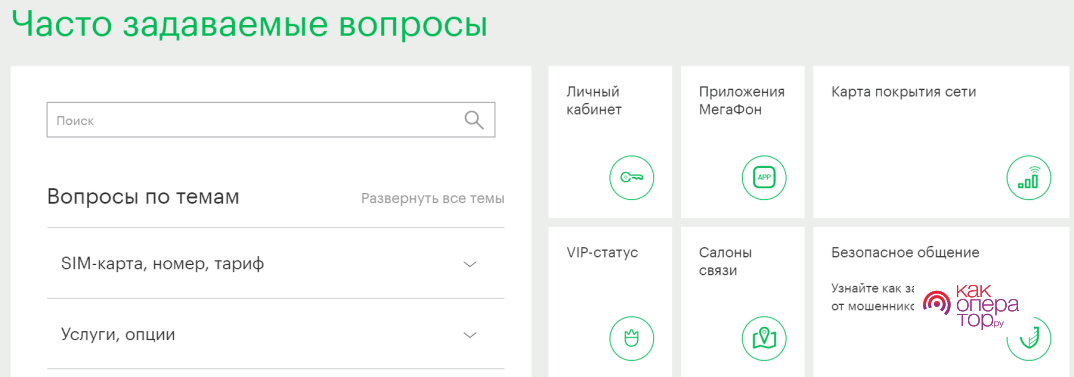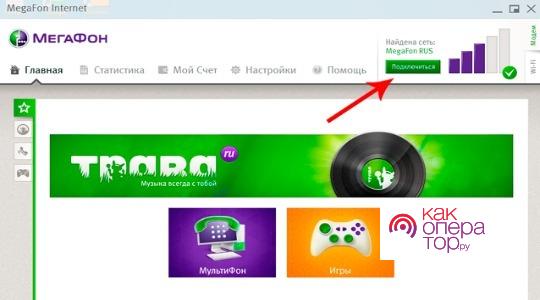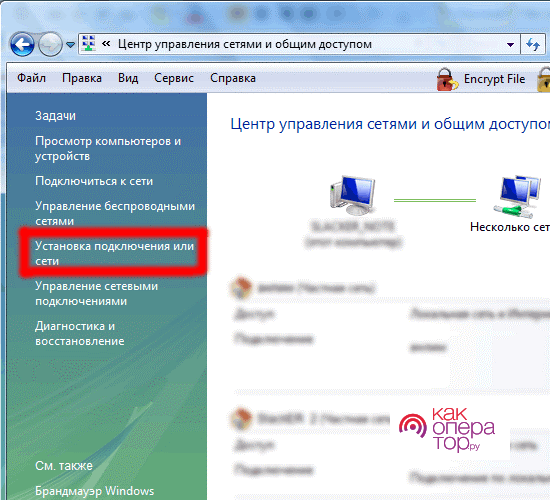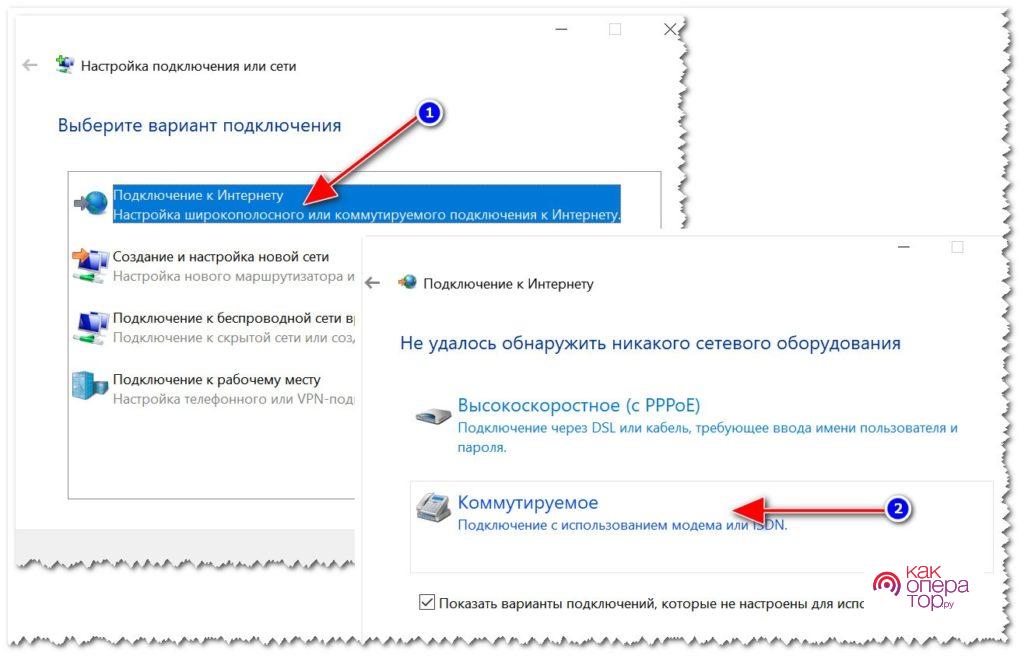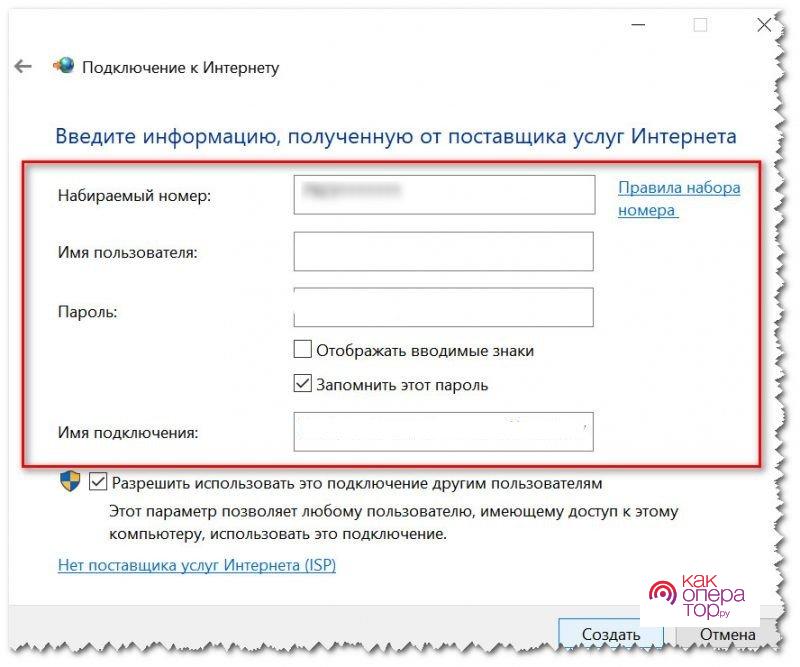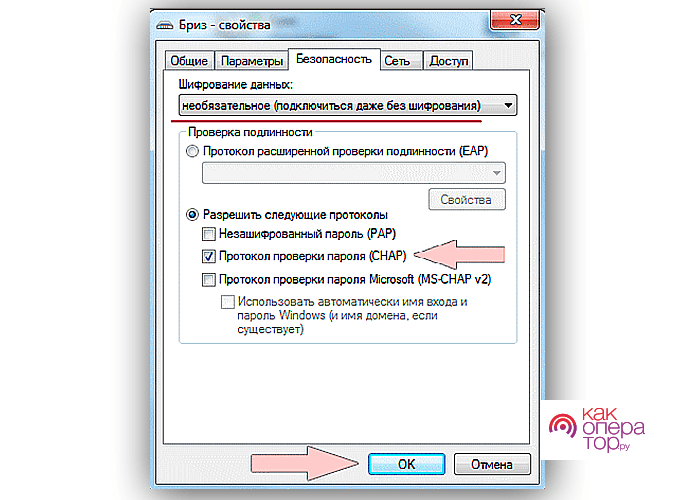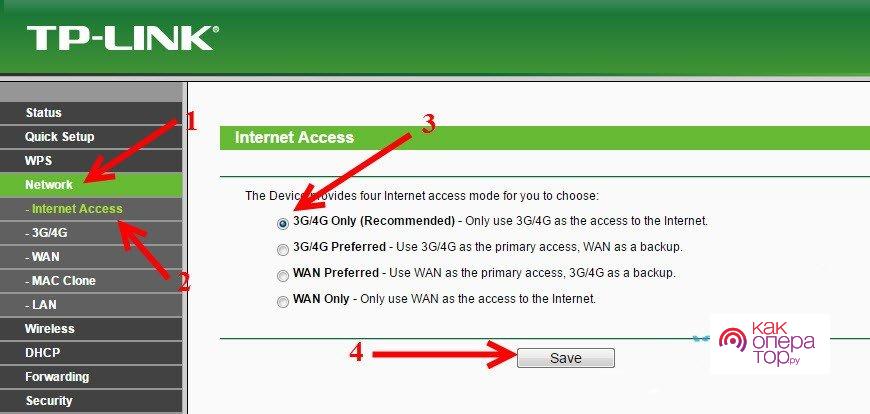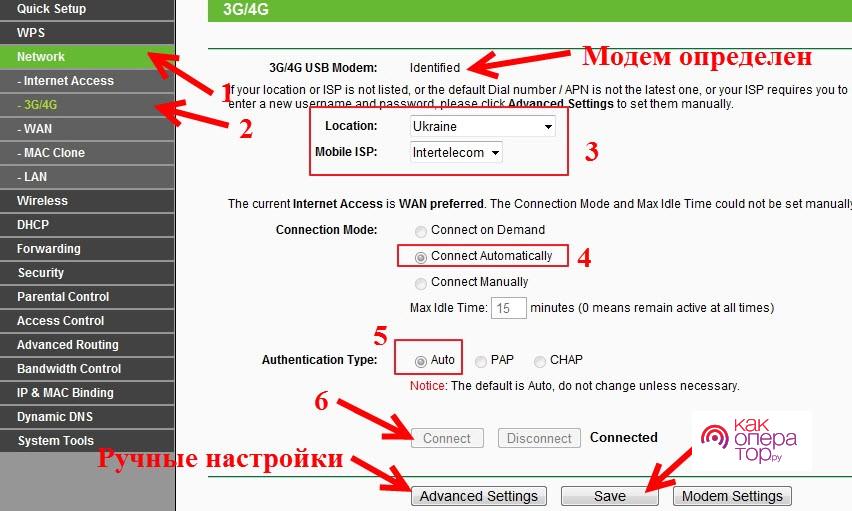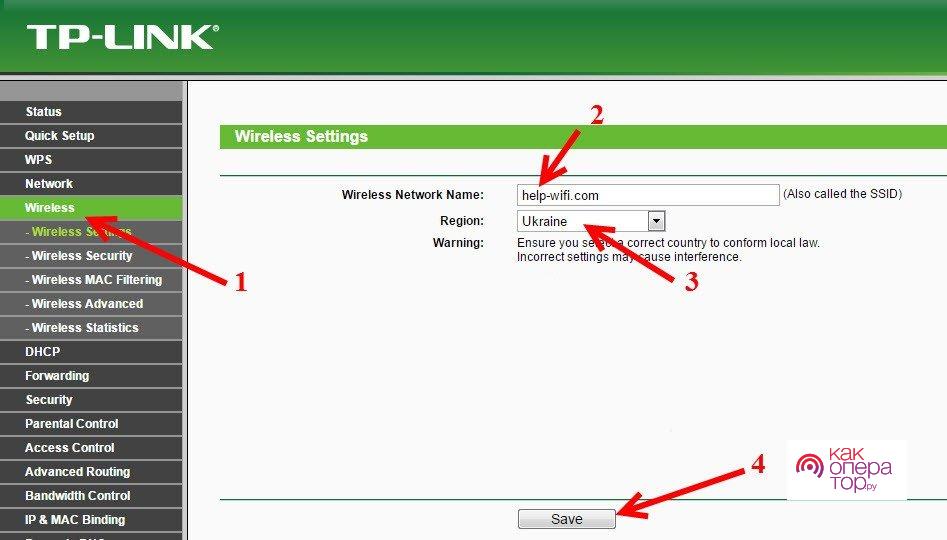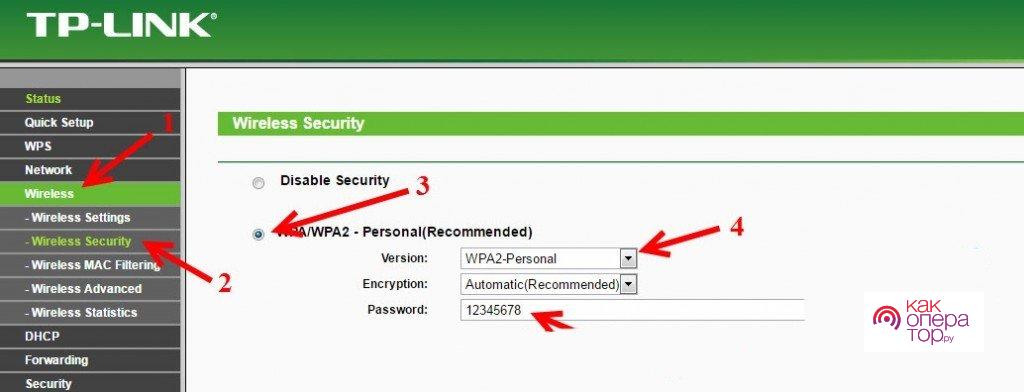Пользователи часто используют роутеры, однако помимо них компания МегаФон предоставляет еще и специальные модемы, отличающиеся большей мобильностью. Их подключение и настройка отличается от параметров роутера.
Модели USB-модемов МегаФон
Оператор не занимается производством собственных моделей модемов, специалисты компании решили закупать устройства у проверенных поставщиков. Для оптимизации работы интернета используются гаджеты известных фирм, таких как Huawei и ZTE. Провайдер отслеживает нововведения и снимает с продажи устаревшие модели ввиду их низкого качества по сравнению с нынешними устройствами. Например, модели с буквой «Е» сейчас считаются старыми, на смену им была выпущена новая линейка со значением «М». Ниже будет предоставлена таблица с характеристиками наиболее популярных моделей, доступных для продажи:
| Модели | M100-4 (официально Huawei E3272) | M150-2 (официально Huawei E3372) | M100-3 (официально ZTE MF823) |
| Краткая характеристика | Имеет встроенное программное обеспечение, позволяет принимать смс-сообщения. Обеспечивает качественную передачу и прием данных. | Принимает и отправляет смс-сообщения. Отлично работает даже в роуминге, поскольку принимает сигналы различного диапазона. | Не использует много энергии для своей работы, может функционировать длительное время без нагревания корпуса. Прием и передача смс-сообщений. Платформа Qualcomm обеспечивает высокую скорость передачи и приема данных. |
| Тип передачи данных и скорость | 3G/4G; Принимает до 100 мб/сек, передает до 50 мб/сек | 2G/3G/4G; Принимает до 150 мб/сек, передает до 50 мб/сек | 2G/3G/4G; Принимает до 100 мб/сек, передает до 50 мб/сек |
| Совместимость с операционной системой | MAC OS X, Windows (XP, Vista, 7, 8), Linux | MAC OS X, MAC OS Sierra, Windows (XP, Vista, 7, 8), Linux | MAC OS X, Windows (XP, Vista, 7, 8), Linux |
| Наличие wi-fi | Отсутствует | Отсутствует | Отсутствует |
| Внешний вид и вес (г) | Черный пластиковый корпус. Есть световой индикатор. Вес: 31 | Черный пластиковый корпус. Есть световой индикатор. Вес: 23 | Белый пластиковый корпус. Вес: 26 |
Большинство модемов стоят от 2500 до 3000 рублей, однако данные могут варьироваться в зависимости от города, где проживает клиент.
Подключение к ноутбуку или персональному компьютеру
Оформив договор на подключение услуг и функционирование мобильного интернета, пользователь получает устройство. Преимущество модемов состоит в том, что абонент остается мобильным, программное обеспечение можно установить самостоятельно, нет нужды ждать мастера. Кроме того, пользователю не нужно оформлять запрос о проведении кабеля, бурить стену и арендовать роутер. Внешне модемы похожи на флеш-накопители. Для синхронизации гаджета с ПК или ноутбуком пользователю необходимо выполнить следующие действия:
- Понадобится включить компьютер или ноутбук, дождаться загрузки устройства. Распечатав модем, требуется открыть крышку и вставить гаджет в USB-порт;
- Как только ПК распознает устройство, начнется загрузка программного обеспечения. Если в течение нескольких минут компьютер не реагирует, то стоит зайти в «Пуск», навести курсор мышки на «Мой компьютер» (или кликнуть два раза по значку на Рабочем столе). Откроется новое окно, в котором необходимо кликнуть по разделу «Устройства и диски»;
- Следует нажать дважды на зеленый значок модема МегаФон, чтобы произошел запуск программного обеспечения. В первом окне необходимо нажать «Далее», ознакомившись с приветствием программы;
- Следующим окном будет Лицензионное соглашение и в нем необходимо выразить согласие с установкой программы, нажав «Принимаю»;
- Программа предоставит выбор месторасположения устанавливаемых файлов. Необходимо нажать на клавишу «Обзор» и указать путь для распаковки содержимого. Помимо этого может появиться запрос на установку программы в меню Пуск, потребуется также выразить согласие с операцией;
- Пользователь может увидеть в окне предложения по установке дополнительных программных обеспечений. Требуется нажать «Принимаю», предварительно поставив галочку, подтверждающую установку. После этого следует кликнуть по команде «Готово» и дождаться окончания установки.
Стандартная настройка
После установки софта пользователь может дважды кликнуть по появившемуся на Рабочем столе ярлыку модема, чтобы зайти в программу. Для настройки модема пользователю нужно выполнить следующие действия:
- Необходимо убедиться, что в районе пользователя есть сигнал 4G, и после этого установить галочку в разделе «Настройки». Для получения информации о сигналах потребуется зайти на официальный сайт компании и навести курсор мышки на раздел «Поддержка». Слева расположены фигуры, где понадобится найти блок «Карта покрытия сети». Необходимо указать свой адрес и отметить нужные параметры галочками. Ознакомившись с данными, клиент ставит отметки (напротив 4G или 3G) в полях программы модема;
- Пользователю следует нажать на кнопку «Подключиться», она расположена в правом верхнем углу.
Ручная настройка
В некоторых случаях при соединении модема с компьютером, на панели уведомлений появляется сообщение, в котором указывается о невозможности запуска программного обеспечения. Такая ситуация может произойти из-за несовпадения драйверов. Можно решить проблему следующим способом:
- Пользователю понадобится зайти в «Пуск» и кликнуть мышкой по строчке «Панель управления». Необходимо выбрать раздел «Система», а затем перейти в «Диспетчер устройств»;
- Здесь будут отображены сетевые адаптеры, если есть восклицательный значок напротив пункта, то устройство сигнализирует о проблеме. Требуется щелкнуть правой кнопкой мыши и предоставить ПК возможность ликвидировать ошибку в автоматическом режиме;
- После этого нужно проверить исправность работы программного обеспечения.
Если проблема с софтом не решится, то клиент МегаФон может опробовать второй вариант синхронизации с интернетом. Для этого нужно вставить модем в USB-порт и закрыть при этом программу Megafon Internet. Алгоритм действий описан ниже:
- Пользователю нужно открыть «Пуск» и перейти во вкладку «Панель управления». Далее требуется навести курсор на команду «Сеть и интернет»;
- После открытия нужного раздела абонент МегаФон нажимает на «Центр управления сетями и общим доступом» и в левом меню выбирает пункт «Установка подключения или сети»;
- Необходимо выбрать строчку «Подключение к интернету» и нажать на вариант «Коммутируемое»;
- Появится окно с пустыми строками, куда потребуется ввести недостающие данные. Пароль пользователю нужно придумать самостоятельно, а в поле «Имя подключения» указать узнаваемое значение, поскольку так будет называться сеть. В номер доступа ввести *99#. Затем нужно нажать на кнопку «Создать»;
- В созданной точке доступа потребуется изменить параметры. Для этого пользователю нужно кликнуть по ней правой кнопкой мыши и дезактивировать пункт запроса пароля;
- Для продолжения настройки нужно перейти в раздел «Безопасность» и в выпадающем меню «Шифрование данных» установить «Необязательное (подключиться даже без шифрования)». Навести курсор мышки на «Разрешить следующие протоколы» и поставить галочку напротив строки «Протокол проверки пароля (СНАР)». Все измененные данные необходимо сохранить, кликнув левой кнопкой мыши по кнопке ОК.
Как подключить модем МегаФон к роутеру
Компания предоставляет пользователю роутеры на выбор, однако для синхронизации устройств не понадобится приобретать новые гаджеты. Можно воспользоваться любым роутером (популярна модель TP-Link), который подойдет для настройки. Для синхронизации и исправного функционирования обоих устройств потребуется следовать алгоритму действий:
- Включить роутер в сеть и проверить его работу. Если гаджет исправен, то загорится индикатор. Для соединения с роутером может потребоваться специальный кабель, его нужно приобрести заранее. В некоторых моделях предусмотрены USB-порты. Следует подключить в такой порт модем;
- Далее пользователю нужно включить компьютер и войти в любой веб-обозреватель. В адресной строке требуется ввести следующее цифровое значение 192.168.0.1 или 192.168.1.1. Произойдет загрузка, пользователь увидит окно авторизации;
- Необходимые данные для входа можно найти в договоре, который пользователь оформлял при подключении интернета. Можно попробовать ввести в обе строки слово admin. Самым простым способом узнать пароль можно благодаря самому роутеру, данные указываются на этикетке устройства, приклеенной снизу. Нужно продублировать слово из строки «Username» в поле «Имя пользователя». Из строки «Password» пользователь узнает пароль и введет его в поле;
- Теперь появится окно настроек самого роутера, в нем нужно перейти в раздел «Network», ниже выбрать «Internet Access» и выставить параметр «3G/4G Only». Для сохранения нажать на «Save»;
- Еще ниже потребуется выбрать «3G/4G», в первой строке должно быть значение «Identified», это означает, что модем обнаружен устройством. В «Location» нужно выбрать страну, в строке ниже указывается провайдер (как на картинке). Поставить галочки на «Connect Automatically» и «Auto». Нужно нажать на «Connect» и сохранить изменения;
- В меню слева нужно перейти во вкладку «Wireless» и указать в строке имя сети и страну. Затем щелкнуть по «Save»;
- Следующий раздел «Wireless settings». Необходимо кликнуть по второму пункту «WPA/WPA2 — Personal» и в графе «Version» указать значение «WPA/WPA2». В поле «Password» пользователю потребуется ввести придуманный надежный пароль.
Подключение к планшету
Устройство можно подключить к планшету, для этого нужен специальный переходник OTG, если у девайса не предусмотрено USB-порта. При синхронизации следует зайти в раздел «Настройки» (нужно нажать на шестеренку) и выбрать подключение через USB-модем. Далее необходимо перейти в раздел «Сеть» (или аналогичный пункт, связанный с интернет-соединением) и вручную указать точку доступа APN.
При синхронизации устройств могут возникнуть проблемы, планшет не распознает модем, и перезагрузка не дает результатов. Если после повторного соединения устройств ситуация не изменилась, то потребуется загрузить программное обеспечение через браузер компьютера и произвести корректировку настроек модема. Пользователю следует найти в поисковой системе софт Hyper Terminal. Алгоритм действий будет следующим:
- После загрузки программного обеспечения, пользователю нужно запустить скачанный софт. В программу потребуется ввести данные;
- Нужную информацию пользователь получит, нажав на кнопку «Пуск» и перейдя в «Панель управления». В поисковом окне можно сразу ввести «Диспетчер устройств», либо найти указанный раздел вручную;
- В этом окне понадобится найти уже установленный модем (если пользователь синхронизировал его с ПК в соответствии с инструкцией выше), нажать по значку правой кнопкой мыши и выбрать строку «Свойства». Необходимо переписать на бумагу, сделать скриншот или скопировать в Блокнот данные из пункта «Код порта»;
- Полученные значения ввести в окно открытой программы. Далее нужно ввести код «ate 1». Затем потребуется набрать «AT^U2DIAG=0», и подтвердить все совершенные операции. После этого отсоединить устройства, и подключить модем к планшету. Теперь гаджеты должны успешно синхронизироваться.
Основные проблемы с подключением
Одной из основных проблем может быть отсутствие заявленной скорости, однако в данном случае нельзя винить провайдера. Сигнал не зависит от оператора, приобретая модем, следует ознакомиться с картой покрытия сети. Если в режиме LTE происходят сбои при передаче и загрузке данных, то модем автоматически будет переходить на 3G. Загрузка при этом будет происходить медленнее.
Работа модема может сказываться на процессах, и это причина, по которой ПК или синхронизированное устройство виснет при загрузке и передаче данных. Следует открывать не более 3 приложений и сворачивать лишние окна.
В некоторых случаях могут возникнуть проблемы с операционной системой. Может потребоваться обновление драйверов, ОС или же самого модема.
Как разлочить модем МегаФон
Разлочка модема – это снятие ограничений на использование сим-карт, поскольку устройство запрограммировано только под продукты оператора. Произведя разлочку, пользователь может использовать любую сим-картой для модема, устройство не будет выдавать ошибку или медленно грузить файлы. Не стоит угадывать код для разблокировки модема, пользователю дается всего 10 попыток, после этого устройство перестанет корректно работать.
Существуют платные и бесплатные способы разблокировки, ниже приведены оба варианта.
Платный вариант
Для того чтобы произвести разлочку, пользователю понадобится посетить специализированный форум (например, 4pda) и предоставить необходимые данные: модель модема, IMEI и версию прошивки. Информацию можно найти на этикетке устройства и продублировать.
Можно скачать программу DC-Unlocker, запустить ее и подключить модем в USB-порт. Оплата производится в валюте официального сайта. В меню скачанного программного обеспечения потребуется щелкнуть ЛКМ по значку лупы, софт сам определит модель, версию прошивки и IMEI. Далее пользователь получит необходимый код для разблокировки устройства. Преимуществом программы является подбор нужного значения для многих моделей, а недостатком оплата.
Бесплатный вариант
Абоненту нужно скачать софт Huawei unlock code calculator и запустить его на своем ПК или ноутбуке. Способ актуален для модемов только моделей Huawei, с другими программа не работает. Софт выдает 2 кода, они прописаны в поле «v1code» и «v2 code», необходимо поочередно ввести их в строку программного обеспечения Megafon Internet. После этого устройство будет разблокировано.